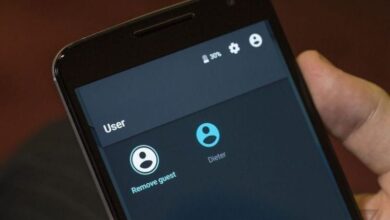كيفية استرداد الملفات من بطاقة microSD التالفة والمهيأة بدون برامج

عندما تتعطل بطاقة الذاكرة، فإن أهم شيء يجب استعادته هو الملفات أو المستندات المخزنة عليها، والسؤال الأكثر شيوعًا الذي يطرح نفسه هو كيفية القيام بذلك. لهذا السبب، ستتعلم في هذه المناسبة كيفية استرداد الملفات من بطاقة microSD تالفة ومهيأة، بدون برامج.
لبعض الوقت، أصبحت بطاقات microSD قطعة أساسية. من الممكن تخزين كمية كبيرة من المعلومات وحملها بشكل مريح بفضل صغر حجمها. كما أنها تعمل على توسيع مساحة تخزين الهواتف الذكية أو الأجهزة اللوحية أو الكاميرات الرقمية.
لإراحة عدد كبير من مستخدمي هذه الأدوات؛ هناك طرق معينة يمكن تطبيقها لاستعادة الملفات من بطاقة microSD التالفة. ومن ناحية أخرى، لتنفيذ الخطوات المطلوبة، يجب أن يكون لديك جهاز كمبيوتر مكتبي أو كمبيوتر محمول.
بعد ذلك، سنقدم طريقة تستخدم لإصلاح الملفات أو الصور أو مقاطع الفيديو أو أي مستندات أخرى مخزنة في هذه الذكريات.
استرجع الملفات من بطاقة microSD التالفة باستخدام وحدة تحكم CMD
من خلال تطبيق الطريقة التالية، من الممكن إصلاح واستعادة الملفات المهمة المخزنة على بطاقة microSD:

- الخطوة الأولى هي بدء تشغيل وحدة تحكم Windows ؛ للقيام بذلك، يجب عليك كتابة CMD في خيار البحث الموجود على شريط الأدوات.
- بمجرد بدء تشغيل وحدة التحكم في Windows، اكتب “chkdsk” بدون علامتي الاقتباس. ثم اترك مسافة واكتب الحرف المخصص للوحدة التي تريد إصلاحها متبوعا بالنقطتين.
- بعد القولون يجب ترك مسافة مرة أخرى. ثم اكتب الشرطة المائلة للأمام متبوعة بالحرف F واضغط على “إدخال” للإنهاء.
هذه طريقة سريعة إلى حد ما يمكن استخدامها لاستعادة الملفات من بطاقة microSD التالفة. في حالة عدم حدوث مشكلات أخرى، فمن الممكن الوصول إلى الذاكرة والمستندات المخزنة فيها .
استعادة الملفات من ذاكرة MicroSD مهيأة
من الشائع تهيئة وحدة التخزين عن طريق الخطأ وتريد استعادة تلك المعلومات المحذوفة. على أية حال، لا يضر أبدًا عمل نسخة احتياطية من البرامج أو المستندات . ولحسن الحظ، توجد أيضًا طريقة لاستعادة الملفات من بطاقة microSD مهيأة .

بعد ذلك، قم بتوصيل محرك الأقراص المهيأ بالكمبيوتر أو الكمبيوتر المحمول ثم اضغط على مفتاح Windows + R.
بمجرد ظهور نافذة البحث، اكتب “CMD” بدون علامتي الاقتباس . سيؤدي هذا إلى تشغيل وحدة تحكم نظام التشغيل.
- بعد بدء تشغيل وحدة التحكم، يجب عليك كتابة الأمر “attrib /؟ بدون اقتباس؛ ثم اضغط على مفتاح الإدخال.
- سيؤدي القيام بما سبق إلى عرض قائمة بالسمات التي تؤدي وظيفة استعادة تلك الملفات المحذوفة.
- للمتابعة، يجب عليك كتابة الحرف المخصص لمحرك microSD متبوعًا بالنقطتين. ثم يتم الضغط على مفتاح “أدخل”.
- الآن اكتب الأمر ATTRIB مرة أخرى، متبوعًا بمسافة ثم اكتب الأمر “-R -A -S -H /S /D /L *.*” بدون علامتي الاقتباس.
- ثم يجب عليك الانتظار حتى يتم تحميله وظهور الحرف المخصص لذاكرة MicroSD.
بمجرد حدوث ما هو موضح أعلاه، فهذا يشير إلى أن العملية قد انتهت وهذا هو الوقت الذي تحتاج فيه إلى إغلاق وحدة تحكم Windows. ثم يتم التحقق من استعادة الملفات المحذوفة. على الرغم من أنه إذا كان الخطأ ناتجًا عن عدم تعرف الهاتف على بطاقة SD وهذا هو سبب اعتقادك أنها تالفة، فيجب أن تعلم أن هذه مشكلة من نوع آخر وبالتالي لها حل آخر .
من ناحية أخرى، إذا لم تنجح أي من هذه الطرق، فهذا يعني أن الوحدة غير قابلة للإصلاح ومن الأفضل شراء وحدة جديدة معروضة للبيع في المتاجر الكبرى.
التوصية الجيدة في حالة حدوث هذا النوع من الإزعاج هي عمل نسخة احتياطية دائمًا من جميع الملفات أو المستندات المهمة. بهذه الطريقة يمكنك تجنب الاضطرار إلى استعادة الملفات من بطاقة microSD التالفة أو فقدان المعلومات ذات الأهمية الحيوية؛ لأن وحدات التخزين هذه تفشل في أي وقت.